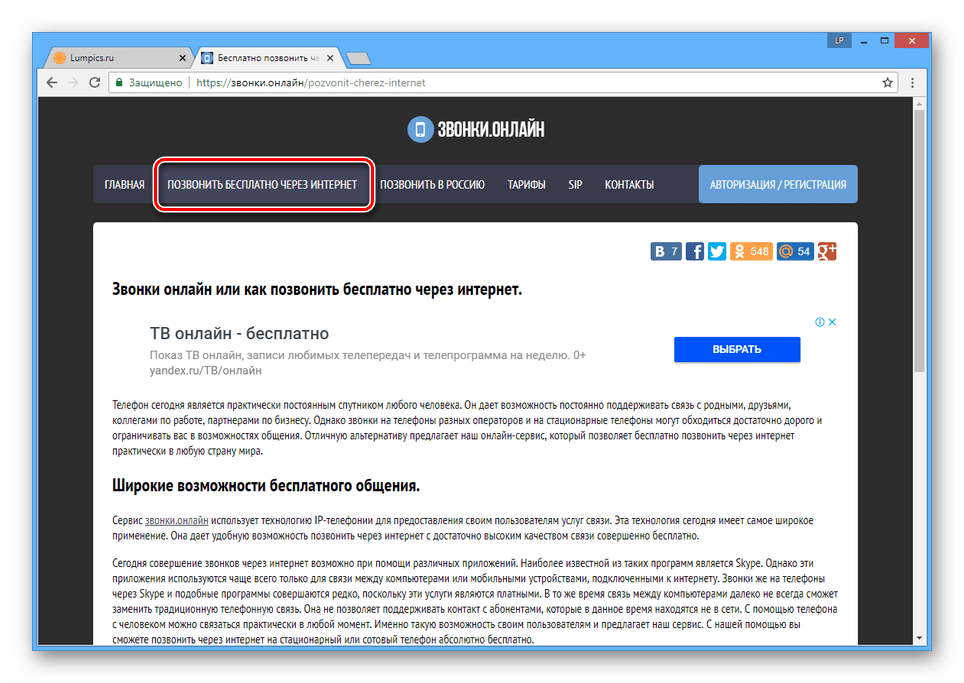Как бесплатно позвонить с пк на сотовый телефон: Как позвонить с компьютера на телефон бесплатно
Содержание
Как позвонить на мобильный телефон через интернет
Мессенджеры, IP-телефония, видеозвонки давно стали для нас привычным и доступным способом общения в пределах Всемирной сети. Однако возникают случаи, когда нужно делать звонки с компьютера через интернет на мобильный телефон. Для этих целей существуют специальные онлайн-службы и программное обеспечение, где любой пользователь может позвонить на домашний телефон или мобильник.
В этой статье мы расскажем и покажем: как позвонить на телефон с компьютера через интернет.
Содержание
- 1 Звонки.онлайн
- 2 Evaphone
- 3 Сall2friends.com
- 4 В заключение
Звонки.онлайн
Простейший способ позвонить на сотовый – это перейти по адресу «https://звонки.онлайн» на телекоммуникационный онлайн-сервис. Он предоставляет возможность связаться с собеседником, где бы он ни находился. При этом сохраняется анонимность звонящего абонента.
Чтобы начать пользоваться «Звонки.онлайн» от пользователя требуется наличие подключенного к компьютеру микрофона. Рекомендуется отключить все расширения браузера, блокирующие рекламу, например, AD Block.
Рекомендуется отключить все расширения браузера, блокирующие рекламу, например, AD Block.
Позвонить на домашний или сотовый номер телефона через интернет можно в платном и бесплатном режиме (без регистрации). Для этого нужно:
- Перейти на сайт сервиса.
- Найти на открывшейся странице консоль в виде смартфона и выбрать код страны, абонентом которой является собеседник.
- Набрать номер телефона виртуальными клавишами или клавиатурой и нажать зеленую кнопку телефонной трубки.
- Ждать соединения с абонентом.
- После окончания разговора положить трубку можно красной кнопкой на консоли. По истечении двух минут бесплатный звонок прервется автоматически.
Для совершения полноценных платных звонков требуется регистрация на сайте через email или страницу «Вконтакте».
Пополнить свой баланс легче всего с электронного кошелька или банковской карты.
Узнать действующие тарифы международных звонков вы сможете в соответствующей вкладке.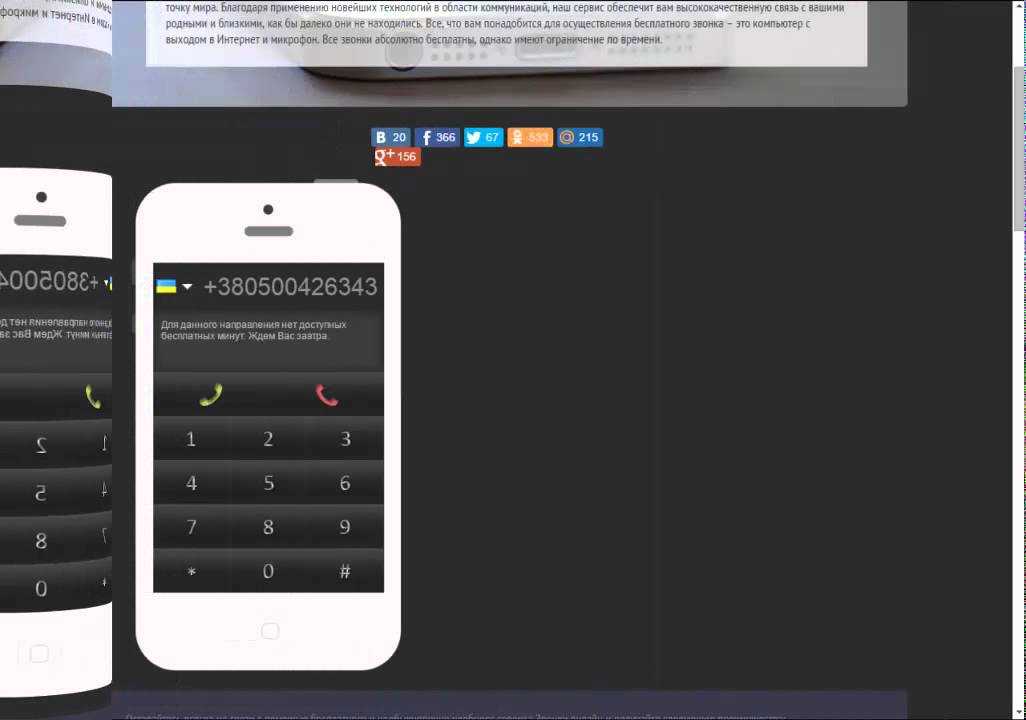
В целом качество передачи звука оценивается как приемлемое, и зависит от скорости и стабильности интернет-соединения, чувствительности микрофона, уровня сигнала сотовой сети у собеседника.
Преимущества
- Бесплатная связь через интернет на телефон.
- Необязательная регистрация нового аккаунта.
- Удобные способы оплаты звонков.
- Можно дозвониться в любую точку мира.
- Русскоязычный сайт.
- Поддержка программных SIP-телефонов.
Недостатки
- Время разговора ограничено двумя минутами.
- Можно делать только несколько бесплатных звонков в день.
- Много назойливой рекламы.
Evaphone
Довольно раскрученный телекоммуникационный сервис позволяет сделать бесплатный звонок на мобильный через интернет. Он, как и предыдущий, включает в себя виртуальную панель для набора, меню баланса, таблицу тарификации и прочее.
Однако есть и свои особенности, например, телефонная книга, в которую зарегистрированный пользователь может добавлять контакты, отдельный форум для обсуждения проблем и предложений касательно сайта, чат для обмена короткими сообщениями.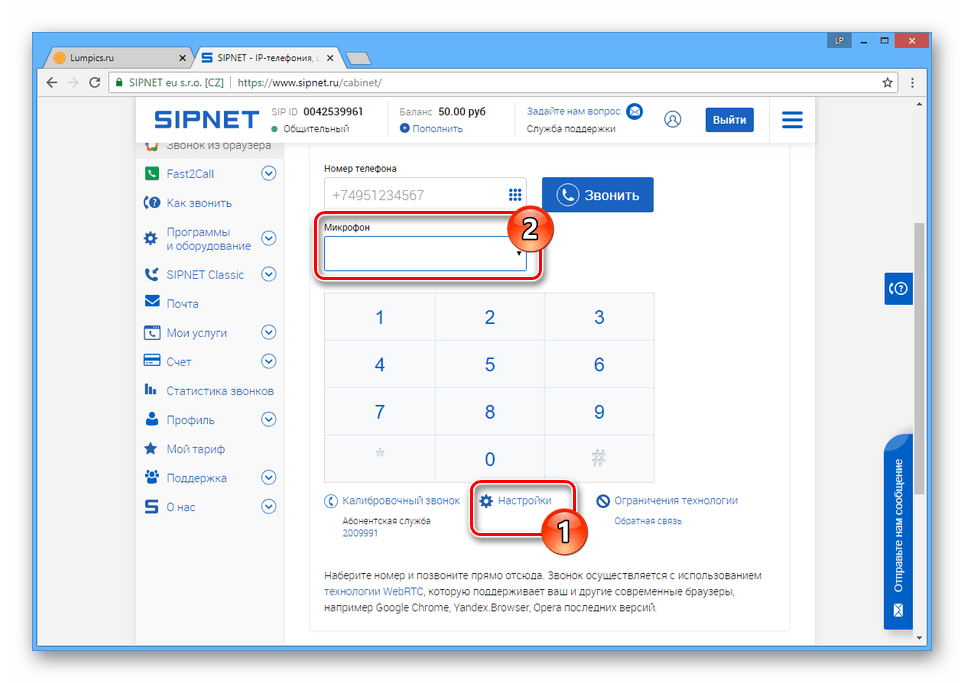 Интернет-телефон «Evaphone.ru» можно использовать для видеозвонков, при совершении которых качество изображения находится на достойном уровне.
Интернет-телефон «Evaphone.ru» можно использовать для видеозвонков, при совершении которых качество изображения находится на достойном уровне.
Также стоит отметить модульность главной страницы, на которой владелец аккаунта волен сам добавлять и удалять компоненты интерфейса.
Звонки на стационарные и мобильные телефоны через интернет-сервис осуществляются по общему принципу:
- Выбираем код страны.
- Вводим номер, используя клавиатуру или мышь.
- Нажимаем клавишу поднятой телефонной трубки.
Незарегистрированному лицу доступно два бесплатных звонка в сутки с ограничением по продолжительности. При регистрации через электронную почту или аккаунт «Вконтакте» количество бесплатных минут увеличивается. Платные звонки в Evaphone не лимитированы по времени и стоят дешевле, чем в пределах обычной мобильной сети.
Важно знать! На данный момент служба не предоставляет свои услуги и перенаправляет пользователей на сайт конкурентов «https://звонки.
онлайн». Как пользоваться «Звонки.онлайн» объясняется в предыдущей статье.
Преимущества
- Настройка интерфейса главной страницы «под себя».
- Бесплатная связь для незарегистрированных клиентов.
- Авторизованные абоненты получают дополнительные бонусы и привилегии.
- Платные звонки намного дешевле аналогичных в сотовой связи.
- Страница на русском языке.
- Можно звонить в любую страну земного шара.
- Быстрая оплата банковской картой или веб-кошельком.
Недостатки
- Не работает полноценно на данный момент.
Сall2friends.com
На сайте интернет-телефонии «Сall2friends.com» вы с легкостью сможете сделать бесплатный звонок через Всемирную сеть интернет на мобильный номер или зарегистрироваться и стать постоянным абонентом данной телефонной службы.
Ее преимущества перед конкурентами в высоком качестве передачи данных. Еще одной фишкой сервиса является возможность бесплатно общаться по VoIP-телефонии с людьми, зарегистрированными в Skype, Viber и других подобных программах.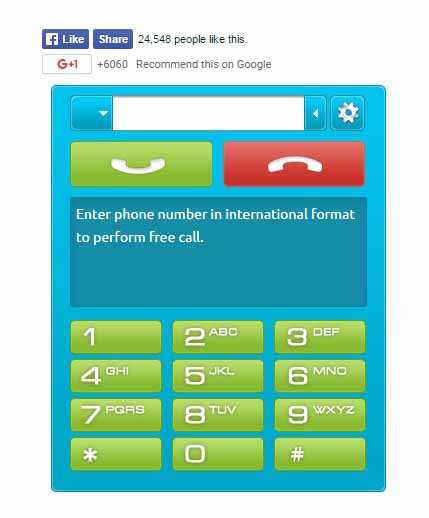
Чтобы воспользоваться бесплатными услугами сайта нужно:
- Перейти по адресу «Сall2friends.com» и нажать кнопку «Free Call».
- На виртуальной панели выбрать код страны и ввести номер сотового или стационарного телефона, после чего нажать зеленую кнопку «Call».
- Ожидать соединения с оператором.
- После разговора положить трубку аналогичной кнопкой.
Желающие постоянно использовать эту службу для звонков регистрируются в меню «Register» главной страницы.
Новый профиль создается при указании email или аккаунта мессенджеров Facebook, VK или Google.
Владельцам смартфонов доступна для скачивания программа для звонков без ограничений через интернет на мобильный – Call2Friends Mobile app. Это адаптация онлайн-сервиса в виде приложения на устройства Android и IOS.
Преимущества
- Свободные от оплаты звонки на все виды номеров.

- Есть мобильное приложение для устройств Android и IOS.
- Звонки на все направления и во все страны.
- Быстрая регистрация по страничке в соцсетях.
- Относительная дешевизна платных звонков.
Недостатки
- Интерфейс на английском языке.
- Лимит на количество и время исходящих бесплатных звонков.
В заключение
Сетевые сервисы для звонков с компьютера на телефон облегчают жизнь пользователям независимо от их месторасположения. Их главные достоинства: бесплатные звонки (в том числе и за рубеж), низкая стоимость тарифов, удобство в использовании.
Самым привлекательным и одновременно простым сервисом является служба Сall2friends. Отличительные его черты – низкая стоимость, несколько бесплатных звонков и наличие программы для девайсов Android и IOS.
Виртуальная АТС от МегаФон | Облачная телефония для бизнеса, тарифы и цены
Улучшайте качество услуг в вашей компании с помощью умной телефонии.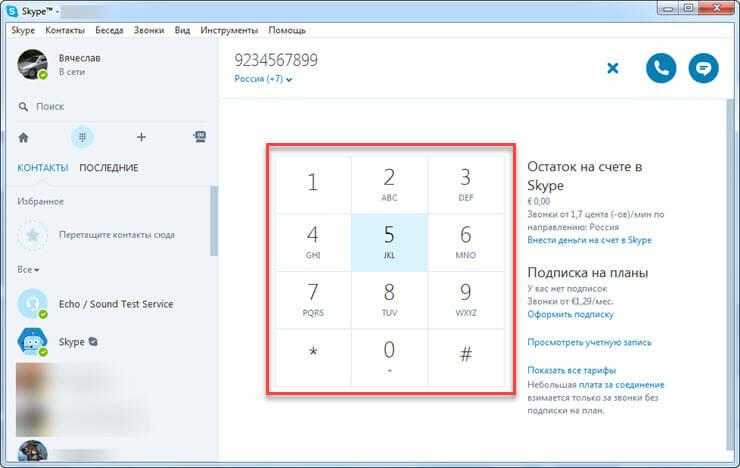
Настройте приём звонков на единый многоканальный номер, распределение
вызовов на любые мобильные и стационарные телефоны, анализируйте
статистику звонков и записей разговоров, интегрируйте телефонию в CRM.
7 дней
бесплатного тестирования
Для подключения услуги
нужно быть действующим клиентом
мобильной связи МегаФон
Как услуга поможет бизнесу
Возможности Виртуальной АТС
- Всегда свободный телефонМногоканальный номер одновременно принимает неограниченное количество звонков от клиентов.
- Подключение за 5 минутНастройте ВАТС самостоятельно без специальных технических навыков или обратитесь за помощью в выделенную линию поддержки.
- Любые телефонные номераПодключайте городские и мобильные номера всех регионов России или бесплатный номер 8-800. Расширяйте географию своего бизнеса.
- Телефония без проводовПринимайте звонки на SIP-телефон, компьютер, мобильный телефон или планшет.
 Разговаривайте бесплатно внутри компании.
Разговаривайте бесплатно внутри компании. - Умное распределение звонковАвтоматически переводите звонки на свободных сотрудников или настройте переадресацию по нужному сценарию.
- Интеграция с CRM или 1СРаботайте из своей CRM или 1С. Или интегрируйте нужную систему через REST API.
- Контроль качества звонковАнализируйте записи звонков, оценивайте качество работы сотрудников и качество входящих заявок от рекламы — находите точки роста в продажах и маркетинге.
- Контроль эффективностиАнализируйте сведения по звонкам и статистику по менеджерам и оптимизируйте работу своего отдела.
- Оптимизация рекламыИспользуйте виртуальные телефонные номера, чтобы получать подробную аналитику и оценивать эффективность рекламы.
- Контроль пропущенныхПолучайте уведомления о пропущенных звонках по SMS, Email или в Telegram.
- Персональное обслуживаниеИспользуйте голосовое приветствие, переадресацию на персонального менеджера и отправляйте SMS-визитку для фиксации контакта с клиентом.

- Оповещения об акцияхЗамените гудок при входящем на мелодию, сообщение об акциях или важных новостях.
- Мобильное приложениеПолучайте оперативную сводку по звонкам и сотрудникам, отслеживайте историю всех звонков, прослушивайте звонки и меняйте базовые настройки своей АТС.
- Единая сеть связиОбъедините свою офисную АТС с Виртуальной АТС или несколько Виртуальных АТС в единую сеть связи для бесплатных звонков внутри корпоративной сети и единого плана короткой нумерации.
- Маркировка конфликтных разговоровВ первую очередь обращайте внимание на звонки с повышенной эмоциональностью при помощи анализатора, который выявит разговоры на повышенных тонах.
Простая настройка и контроль продаж
Настройка мобильных и городских номеровКонтроль и запись звонков всех сотрудниковГрафические отчеты с фиксацией пропущенных звонковСравнение эффективности сотрудников
Мобильное приложение ВАТС
Онлайн статистика по звонкам и эффективности сотрудников в удобном
формате, в любом месте и в любое время! Получайте оперативную сводку
по звонкам и сотрудникам, отслеживайте историю всех звонков,
прослушивайте звонки и меняйте базовые настройки своей АТС.
И всё это теперь можно сделать в смартфоне!
Сводка
Сводка ключевых показателей: входящие, исходящие и непринятые звонки с детализацией по сотрудникам.
Звонки
История всех звонков с детальной статистикой и возможностью прослушать разговор. Можно фильтровать по типу, сотруднику, клиенту и дате звонка.
Статистика
Детализированная статистика и ее графическое отображение: по всем звонкам и каждому сотруднику. Онлайн анализ показателей — оцените эффективность работы сотрудника за пару кликов.
Тариф
Данные по текущему тарифу, подключенным опциям, количеству подключенных сотрудников и история операций.
Настройка
Изменяйте логику распределения звонков по сотрудникам и отделам, устанавливайте переадресацию, редактируйте данные сотрудников и отделов, и многое другое.
Тарифы на Виртуальную АТС
При подключении Виртуальной АТС мы предлагаем тарифный план
«Мастер коммуникаций», в который включено 7 сотрудников и
дополнительные опции исходя из потребностей вашего бизнеса
- Количество сотрудников
- 7
- Количество одновременных звонков (линии)
- 14
- Абоненская плата
- 1000 ₽/мес.

- За каждого дополнительного сотрудника
- 200 ₽/мес.
- Эффективные продажи
- 500 ₽/мес.
- Аналитика звонков
- 500 ₽/мес.
- Интеграция с CRM
- 500 ₽/мес.
- Виджет обратного звонка
- 500 ₽/мес.
- Запись и хранение звонков
- Хранение 1 год, безлимитно
- 1500 ₽/мес.
- Расширение периода хранения записи разговора
- За каждый дополнительный год хранения
- 1000 ₽/мес.
- Разговоры на повышенных тонах
- 2000 ₽/мес.
- Большой бизнес
- 2000 ₽/мес.
Рассчитайте стоимость
Количество сотрудников
до 1000 человек
Запись и хранение звонков
Запись звонка хранится в течение года после окончания разговора. Записываются все исходящие и входящие звонки с мобильных и SIP-телефонов.
Аналитика
Пакет «Аналитика» открывает доступ к графическим отчётам по направлениям вызовов и рейтингу сотрудников в разделе «Статистика» Личного кабинета услуги «Виртуальная АТС».
Интеграция с CRM
Готовые интеграции в один клик с популярными CRM: Битрикс24, AmoCRM, retailCRM, YClients, RoiStat, а также доступ к REST API для интеграции с вашей CRM.
Эффективные продажи
Опция включает в себя уведомления о пропущенных звонках, заказ звонка из очереди, SMS-визитка, SMS-извинение.
Виджет обратного звонка
Виджет позволит посетителям вашего сайта заказать обратный звонок от ваших сотрудников.
Разговоры на повышенных тонах
Анализатор, который обучен находить звонки с повышенной эмоциональностью, часто являющейся показателем недовольства клиента.
Большой бизнес
Объединение Виртуальной АТС с вашей офисной АТС (SIP-trunk) или нескольких Виртуальных АТС в единую сеть.
1000 ₽/мес.
200
₽ за доп.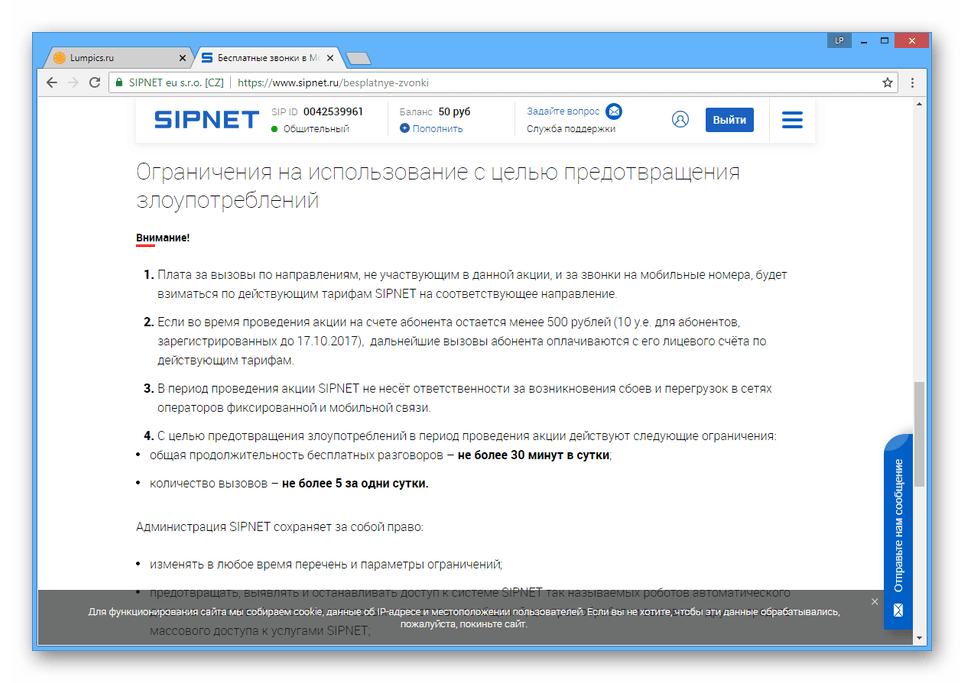 сотрудника
сотрудника
7 дней бесплатно
Попробовать бесплатно
Услугу можно оплачивать кэшбэком
Подробнее
Документы
Подключение услуги Виртуальная АТС
Подключение через Мастер настроек
Подключение, активация и настройка.
Если вы не являетесь корпоративным клиентом МегаФона, оформите заявку на подключение
Активируйте услугу Виртуальная АТС в течение 5 минут
Настройте Виртуальную АТС в личном кабинете услуги
Подключение через USSD‑команду»
SIM-карта должна быть оформлена на юридическое лицо.
Если вы не являетесь корпоративным клиентом МегаФона, оформите заявку на подключение
Наберите на своем телефоне команду *993*521#
Настройте Виртуальную АТС в личном кабинете услуги
Интегрируйтесь с CRM
за пару кликов
Подключите Виртуальную АТС к CRM или 1С и работайте со звонками в привычной программе.
Это позволит при входящем звонке видеть имя клиента, совершать звонки в один клик,
автоматически сохранять информацию о звонке в карточку клиента,
переадресовывать звонок сразу на персонального менеджера и многое другое.
Повысьте уровень клиентского сервиса до небывалых высот!
База знаний
Здесь вы найдете большой объём справочной информации по услуге,
ответы на часто задаваемые вопросы и контактные данные службы поддержки.
Перейти в базу знаний
Сомневаетесь?
Попробуйте 7 дней бесплатно
Получить консультацию
Часто задаваемые вопросы
Тарифы на звонки с мобильных телефонов (FMC)
К Виртуальной АТС подключаются SIM-карты как юридических, так и частных лиц.
При подключении такие номера считаются Корпоративными номерами МегаФон и отображаются в разделе «Номера».
Звонки Корпоративных номеров тарифицируются в соответствии с тарифом SIM-карты.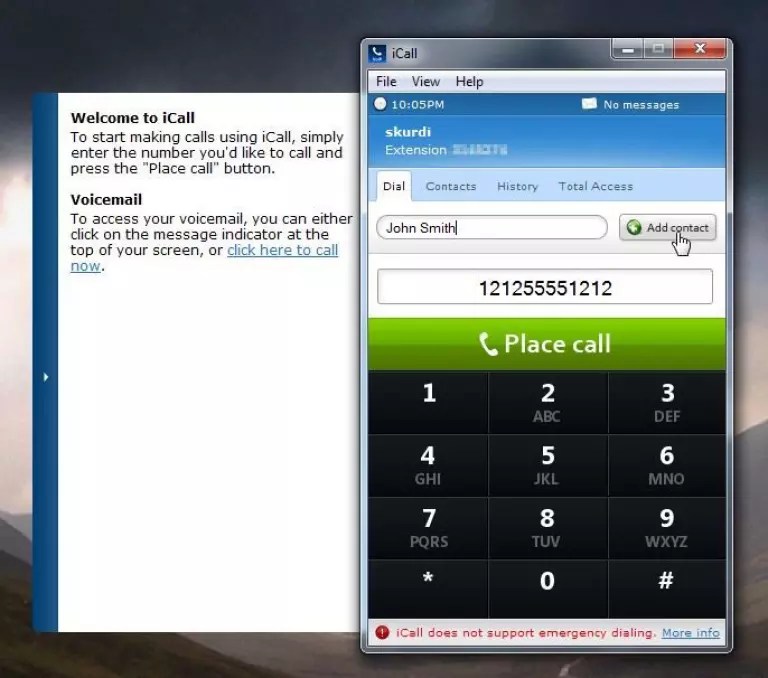
Тарифы на звонки с SIP-устройств
При подключении SIP-телефонов или софтфонов звонки оплачиваются в соответствии с тарифами:
Исходящие звонки с SIP-устройств на:
- — любые мобильные номера России
- 1,6 ₽/мин.
- — на городские номера Москвы, Санкт-Петербурга и Центрального федерального округа
- 1 ₽/мин.
- — на городские номера Северо-Западного, Южного, Северо-Кавказского, Приволжского и Уральских федеральных округов
- 1,35 ₽/мин.
- — на городские номера Сибирского и Дальневосточного федеральных округов
- 1,6 ₽/мин.
Списание за звонок производится с номера (АОН), который подставляется при исходящем
звонке. Настроить подстановку номера для каждого сотрудника вы можете в разделе «Исходящие номера».
Более подробно с правилами тарификации звонков можно ознакомиться в Базе знаний Виртуальной АТС по ссылке.
Вы можете приобрести в МегаФон не только мобильные, но и городские номера в 69 городах России и бесплатные номера 8 800.
Забронируйте городской номер. На открывшейся странице нажмите на «Посмотреть на все номера» в правом верхнем углу.
Если система не предложила выбрать городские номера, значит мы еще не успели добавить в
продажу номера вашего города, но вы можете использовать мобильные номера или номер 8 800.
Забронируйте бесплатный номер 8 800.
Мы рекомендуем предпринимателям подключить городской или номер 8 800 как единый многоканальный
номер вашей компании. С ними ваша компания сможет выглядеть в глазах клиентов солиднее и надежнее.
Обратите внимание, что вы также можете подключить к МегаФон городские номера других операторов. Если у вас есть мобильные номера других операторов, перенесите их на обслуживание в МегаФон.
Нет. Хотя МегаФон является мобильным оператором, наша ВАТС может работать как офисная АТС (классическая IP-телефония).
Чтобы подключить ваших сотрудников к Виртуальной АТС, им не нужны SIM-карты, просто подключите настольные телефоны и софтфоны.
- Объединение офисной и мобильной телефонии. У нас есть все возможности офисной телефонии,
но с нами вы также сможете контролировать мобильные телефоны. Если ваши клиенты позвонят на мобильный
номер вашего сотрудника, ВАТС сможет зафиксировать этот звонок без дополнительных приложений. - Бесплатная переадресация звонков на ваши номера МегаФон.
- Наши уникальные возможности: SMS-визитка, заказ обратного звонка из очереди, уведомления о пропущенных
по SMS/E-mail/Telegram. Эти возможности позволят вам удерживать ваших клиентов, повышая их лояльность. - ВАТС МегаФон имеет интеграции с большим количеством CRM-систем либо вы можете интегрировать свою через REST API.
- Мы предоставляем номера во всех регионах России! А также городские и номера 8-800 по выгодным ценам.
В 2016 году МегаФон запустил выделенную поддержку для клиентов Виртуальной АТС.
Наши эксперты бесплатно помогут вам настроить Виртуальную АТС по телефону или электронной почте.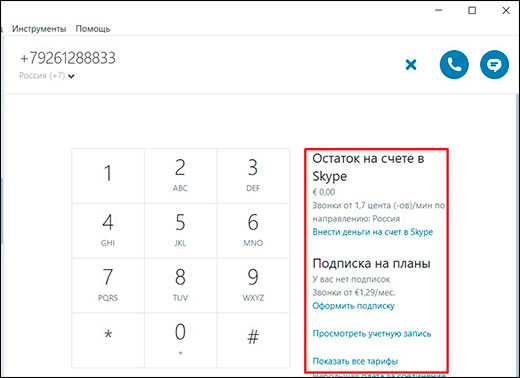
Контакты поддержки будут высланы вам после подключения тестового периода.
Да, ваши сотрудники могут звонить с одного номера, в том числе с городского или 8-800.
Да, можно. Мы предлагаем сервис «Записи и хранения звонков», который позволит вам записывать
все исходящие и входящие звонки с мобильных и SIP-телефонов. Для подключения функции:
- Закажите функцию «Запись и хранение звонков» в разделе Тарифы.
Стоимость опции зависит от основного пакета ВАТС (Базовый, Средний, Полный). - Подключите функцию в разделе «Настройки» — «Еще» — «Запись звонков». Не забудьте выбрать,
хотите ли вы записывать все звонки или только входящие звонки, а также звонки,
совершенные через интернет.
Нет, все абоненты МегаФон могут подключиться к ВАТС.
Да, вы можете использовать SIM-карту физического лица в ВАТС, но сама ВАТС может быть оформлена
только на юридическое лицо, поэтому понадобится по крайней мере одна SIM-карта юридического лица.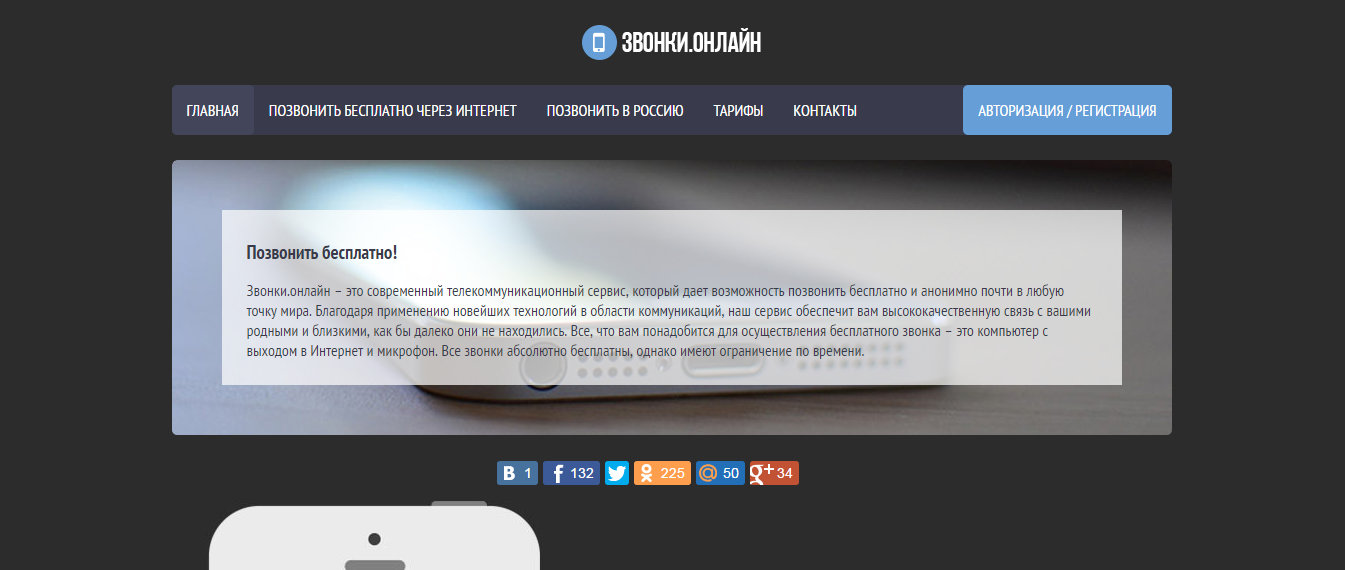
- Бесплатный тестовый период.
Разместите виджет на сайте и оцените его возможности совершенно бесплатно. - Больше лидов с сайта.
Виджет позволит посетителям вашего сайта получить обратную связь максимально быстро и без ожидания. - Удобная аналитика звонков.
Все звонки из виджета отобразятся в Истории и Статистике звонков.
Мы поможем вам подключить Виртуальную АТС. Для этого вы можете:
- Позвонить по номеру 8 800 550-98-00.
- Обратиться к своему персональному менеджеру.
- Обратиться в один из салонов обслуживания корпоративных клиентов МегаФон.
Что такое звонки по Wi-Fi и как это влияет на ваши телефонные звонки?
Вы слышали о вызовах по Wi-Fi, но не знаете точно, как это работает? Или, что более важно, как его включить? Мы расскажем вам все, что вам нужно знать о звонках по Wi-Fi.
Устройства Apple и Android поддерживают вызовы по Wi-Fi. Без использования вашего оператора телефонной связи в качестве посредника. Это отличное решение для высококачественных звонков в помещении.
Это отличное решение для высококачественных звонков в помещении.
Поскольку компании переводят своих сотрудников на удаленную работу, вы, вероятно, познакомитесь со звонками по Wi-Fi и их ограничениями. Самое приятное то, что если у вас есть сильное покрытие сети Wi-Fi, вы можете общаться со своей командой, используя HD Voice через облачная телефонная система . В отличие от сотовой связи, HD Voice имеет гораздо более качественный звук и четкость, что необходимо для любой команды.
В этом руководстве мы ответим на распространенные вопросы, которые могут у вас возникнуть о способах вызова:
- Что такое звонки по Wi-Fi?
- Как работают звонки по Wi-Fi?
- Звонки через Wi-Fi стоят денег?
- Как включить звонки по Wi-Fi на iPhone
- Звонки по Wi-Fi на Android
- Сотовая связь Против. Wi-Fi звонки?
- Часто задаваемые вопросы
Что такое звонки по Wi-Fi?
Wi-Fi сам по себе работает на основе ряда стандартов, установленных IEEE и Wi-Fi Alliance. Если у вас есть высокоскоростное широкополосное соединение, скорее всего, у вас также есть маршрутизатор, способный обеспечить это беспроводное покрытие.
Если у вас есть высокоскоростное широкополосное соединение, скорее всего, у вас также есть маршрутизатор, способный обеспечить это беспроводное покрытие.
Как правило, беспроводной маршрутизатор обеспечивает радиус действия примерно 150 футов от своего местоположения, в зависимости от строительных материалов и других факторов.
Вызов по Wi-Fi дает вам возможность совершать телефонные звонки, используя беспроводное подключение к Интернету. Он не проходит через традиционных поставщиков телекоммуникационных услуг, таких как AT&T или Verizon. Кроме того, устройства Android и iOS теперь принимают универсальные стандарты (API) для вызовов VoIP таким образом, чтобы они были оптимизированы для времени работы от батареи и взаимодействия с пользователем.
Думая о непрерывности бизнеса важно иметь резервное соединение. В случае сбоя сетевого подключения вашей компании вам необходимо иметь возможность вести бизнес через сотовую связь на базе LTE. Звонки по Wi-Fi осуществляются через оба устройства при правильной настройке.
Одна из тенденций, которую мы обнаружили в отчете о деловых коммуникациях за 2020 год , — это позитивное отношение к удаленной работе. Текущие события также ускорили этот переход к предоставлению сотрудникам возможности работать вне офиса. Почти четыре из десяти компаний теперь имеют свои команды, работающие удаленно.
Как работают звонки по Wi-Fi?
Самый простой способ позвонить по Wi-Fi — через систему VoIP (передача голоса по интернет-протоколу). Он работает, связываясь с оператором через интернет-соединение, чтобы установить телефонную линию. Много событий под капотом , чтобы сделать это возможным, но для вас это практически не требует усилий.
Такие приложения, как WhatsApp, Skype и Facebook Messenger , используют технологию VoIP для совершения звонков. С современными функциональными устройствами вам не нужно много делать для обеспечения надежного сетевого подключения. Такие приложения, как Nextiva, позволяют предприятиям совершать звонки по Wi-Fi с любого устройства, даже если оно не имеет сотовой связи (или SIM-карты).
Такие приложения, как Nextiva, позволяют предприятиям совершать звонки по Wi-Fi с любого устройства, даже если оно не имеет сотовой связи (или SIM-карты).
По сути, Wi-Fi-вызовы используют VoIP, чтобы сделать звонки более удобными для вызывающих абонентов. Вы можете выбрать подходящий тарифный план и номер телефона , который работает для вашего бизнеса. Это также отличный способ не платить вашей сотовой компании по высоким международным тарифам. Благодаря современным достижениям в области беспроводных маршрутизаторов вы можете использовать их для надежного сетевого подключения без прерывания вызовов.
Звонки через WiFi стоят денег?
Традиционно телефонные звонки по сотовой связи оплачиваются из вашего ежемесячного пособия. Функция вызова Wi-Fi аналогична. Звонки через Wi-Fi не требуют дополнительной платы; это взято из вашего ежемесячного тарифного плана.
Функция вызова Wi-Fi аналогична. Звонки через Wi-Fi не требуют дополнительной платы; это взято из вашего ежемесячного тарифного плана.
Это отличный вариант для сотрудников, работающих удаленно . Вы не будете платить заоблачные тарифы за международные звонки. Вы просто используете данные из своего кармана, чтобы совершать международные междугородние звонки.
Лучшая часть? Cisco прогнозирует, что к 2021 году во всем мире будет насчитываться 542 миллиона беспроводных сетей, 90 005 точек доступа, 90 006, которые поддерживают вызовы по Wi-Fi.
С помощью облачных телефонных сервисов , таких как Nextiva, люди могут звонить сколько угодно в Соединенных Штатах, Канаде и Пуэрто-Рико. А когда пришло время звонить за границу, они могут звонить по всему миру всего за пенни за минуту.
Как включить звонки по Wi-Fi на iPhone
Готовы сделать свой первый звонок по Wi-Fi? Вам больше не нужны устаревшие приложения, такие как Skype. Этот процесс работает одинаково на iPhone 6, iPhone 6S, iPhone 7, iPhone X, iPhone XS.
Этот процесс работает одинаково на iPhone 6, iPhone 6S, iPhone 7, iPhone X, iPhone XS.
Чтобы совершить вызов по Wi-Fi на iPhone, сначала необходимо включить вызовы по Wi-Fi. Перейдите в настройки iPhone и выберите опцию «Мобильные данные». Здесь вы увидите раздел для вызовов по Wi-Fi:
Нажмите кнопку и сдвиньте переключатель, чтобы включить вызовы по Wi-Fi.
Теперь ваш iPhone готов к звонку через соединение Wi-Fi.
Но чтобы использовать Wi-Fi исключительно для звонков на iPhone (а не в сотовую сеть), вам необходимо отключить мобильные данные.
. Для этого перейдите в «Настройки » > «Сотовые данные» вашего смартфона и установите переключатель в положение «Выкл.»:
Источник: Apple
iPhone, iPad и iPod имеют одинаковые настройки, так как они работают на iOS.
Однако некоторые устройства Apple автоматически используют соединения Wi-Fi. iMessage — популярный сервис обмена сообщениями, который использует это. Пользователи подключаются к Интернету для отправки и получения текстовых сообщений, а не мобильных данных. Эти сообщения по-прежнему приходят с вашего номера в США, поэтому ваши получатели не заметят разницы.
Пользователи подключаются к Интернету для отправки и получения текстовых сообщений, а не мобильных данных. Эти сообщения по-прежнему приходят с вашего номера в США, поэтому ваши получатели не заметят разницы.
Единственная разница? Это происходит только при отправке текстовых сообщений на устройство Apple с другого устройства Apple. Если iPhone отправляет SMS на телефон Google или Samsung, iMessage не будет поддерживаться. Сообщение будет отправлено как обычный текст через сотовую связь.
Подробнее: 11 лучших вариантов беспроводных VoIP-телефонов на 2020 год (Wi-Fi и DECT)
Как включить звонки по Wi-Fi на телефонах Android операционная система? Да!
Чтобы включить вызовы по Wi-Fi на Android-устройстве, перейдите в настройки. Нажмите кнопку «Сеть и Интернет». Затем нажмите «Настройки Wi-Fi» и нажмите «Дополнительно»:
Источник: MakeUseOf
Здесь вы увидите переключатель для вызовов по Wi-Fi. Переключите кнопку на «Вкл.»:
Источник: HowToGeek
Затем вам нужно будет отключить стандартные данные мобильного телефона. Вы можете сделать это, переведя свой телефон Android в режим полета.
Вы можете сделать это, переведя свой телефон Android в режим полета.
Режим полета не позволит вашему устройству полагаться на использование сотовых данных. Как только вы включите вызовы по Wi-Fi, ваши входящие и исходящие вызовы будут выполняться автоматически через Wi-Fi.
В чем разница между сотовыми данными и звонками по Wi-Fi?
Звонки по Wi-Fi позволяют общаться с людьми в удаленных местах. Вам не нужно находиться рядом с вышкой сотовой связи. Вам просто нужно подключение к Интернету. Однако такие провайдеры, как AT&T, T-Mobile и Verizon, предоставляют мобильные данные, пока вы находитесь рядом с одной из их вышек.
Однако Wi-Fi может иметь более слабое соединение, чем сотовые данные. Качеством передачи речи можно пожертвовать, если много людей одновременно используют точку доступа Wi-Fi. Обычно это происходит в людных местах, таких как торговые центры или стадионы.
Одним из недостатков вызовов по Wi-Fi является то, что они могут быть подвержены сбоям в вашей сети среди других проблем VoIP . Эти проблемы можно предотвратить, но у вас могут быть эхо или задержки, если у вас неисправное сетевое соединение.
Эти проблемы можно предотвратить, но у вас могут быть эхо или задержки, если у вас неисправное сетевое соединение.
В результате могут пострадать видеовызовы по Wi-Fi. По этой причине это может быть не лучшим вариантом для удаленных сотрудников , застрявших в аэропортах с переполненным соединением Wi-Fi. Вероятно, у них более сильная сотовая связь. Это потому, что зоны покрытия сотовой связи в городских районах надежны.
И если этого недостаточно, звонки по Wi-Fi могут продлить срок службы батареи . Устройство, которое постоянно ищет сотовую сеть для подключения, может разрядить аккумулятор. Устройство, использующее вызовы Wi-Fi, не делает этого. Он просто подключается к одной сети и остается там до тех пор, пока вы не отключитесь.
Часто задаваемые вопросы
1) Как совершать звонки по Wi-Fi с помощью Nextiva?
Вы можете совершать звонки по Wi-Fi с помощью VoIP-приложения Nextiva . Зайдите в свой App Store и найдите «Nextiva», чтобы загрузить приложение на свое устройство. (Обратите внимание, что для использования приложения может потребоваться корпоративная учетная запись.)
(Обратите внимание, что для использования приложения может потребоваться корпоративная учетная запись.)
Начните с загрузки ваших контактов в базу данных. Вы можете сделать это, импортировав контакты с вашего устройства или добавив их вручную.
Ваш номер телефона VoIP будет тем же, что и созданный при оформлении подписки Nextiva. То же самое применимо, если вы используете международный номер.
Затем, когда вы закончите, нажмите вкладку «Вызов» в нижней части экрана. Нажмите на человека, которому хотите позвонить.
Если вы уже включили вызовы Wi-Fi на своем устройстве, вызов Nextiva не будет использовать ваши сотовые данные. Он подключится к беспроводному интернет-соединению, которое вы уже используете.
2) Могу ли я по-прежнему совершать экстренные вызовы?
Для экстренных вызовов предпочтительнее использовать сотовые данные. Почему? Потому что, когда совершается звонок по сотовому, он пингует соседние вышки сотовой связи. Экстренные службы используют эти данные для отслеживания вашего местоположения и направления вашего звонка в ближайший пункт общественной безопасности или PSAP.
При этом вы по-прежнему можете совершать звонки через Wi-Fi в экстренной ситуации, но не забудьте сообщить оператору свое конкретное местоположение в устной форме.
3) Могу ли я зарегистрировать адрес на своем телефоне для звонков по Wi-Fi?
Экстренные службы не могут легко отследить местоположение звонящего по звонкам через Wi-Fi. По этой причине вам необходимо добавить адрес на ваше устройство. Это используется, если вы делаете экстренный вызов . Полиция (или иное) будет отправлено в это место, если вы позвоните им через сеть Wi-Fi.
Устройство, которое вы используете, запросит адрес для экстренной связи, когда вы включите вызовы через Wi-Fi. Для операторов сотовой связи это обычно ваш платежный адрес. Приложение Nextiva автоматически извлечет ваш адрес для экстренной связи из вашего профиля пользователя. Вы не можете использовать эту функцию, не добавив эту информацию на свое устройство Apple или Android.
Для операторов сотовой связи это обычно ваш платежный адрес. Приложение Nextiva автоматически извлечет ваш адрес для экстренной связи из вашего профиля пользователя. Вы не можете использовать эту функцию, не добавив эту информацию на свое устройство Apple или Android.
4) Какие типы устройств могут совершать звонки по Wi-Fi?
Все большее число поставщиков телефонных услуг поддерживают вызовы по Wi-Fi, в том числе:
- AT&T
- Verizon
- T-Mobile
- Sprint
- Системы облачных телефонов 3 теперь поддерживают почти все телефоны Android 3 Wi-Fi звонки.
Кроме того, вы можете использовать бизнес-приложение Nextiva для совершения рабочих звонков через Wi-Fi. Вы можете синхронизировать список контактов вашего рабочего телефона с приложением. Затем вы можете использовать приложение для высококачественных телефонных звонков через Wi-Fi.
Но что, если вы используете устройство, у которого нет сотовой связи? Приложение Nextiva также совместимо с операционными системами Windows и Mac. Это означает, что вы можете совершать звонки Wi-Fi через свой ПК . Вам не нужно ваше мобильное устройство.
Это означает, что вы можете совершать звонки Wi-Fi через свой ПК . Вам не нужно ваше мобильное устройство.
Независимо от того, какое устройство вы используете, вы все равно можете совершать звонки, используя соединение Wi-Fi.5) Как отключить?
Не готовы начать использовать Wi-Fi для звонков? Не волнуйся. Вы по-прежнему можете вернуться к использованию сотовой сети в любое время.
Для этого вернитесь к настройкам Wi-Fi вашего устройства. Просто верните переключатель в положение «Выкл.». Для устройств Android вам также необходимо отключить режим полета в строке состояния. Пользователям Apple нужно будет снова включить свои сотовые данные через меню настроек.
Вы можете переключаться между Wi-Fi и мобильными вызовами в любое время. Например, если вы работаете удаленно и у вас плохой уровень сигнала, используйте звонки по Wi-Fi. Но если вы находитесь в офисе с сильной сотовой связью, придерживайтесь этого.
Связанный: Готовы к VoIP? Преимущества и недостатки правильного выбора6) Безопасно ли это?
При совершении звонка оператор мобильной связи шифрует ваш голос.
 Это происходит, когда вы используете соединение Wi-Fi, что делает такие звонки совершенно безопасными, даже если сеть Wi-Fi не защищена или не защищена паролем.
Это происходит, когда вы используете соединение Wi-Fi, что делает такие звонки совершенно безопасными, даже если сеть Wi-Fi не защищена или не защищена паролем.7) Плюсы и минусы
- Плюсы : Данные берутся из вашего существующего мобильного плана без дополнительной оплаты. Кроме того, вам не нужно никакого дополнительного оборудования — только устройство с подключением к Интернету. А поскольку звонки зашифрованы, они совершенно безопасны для бизнеса. Звонки по Wi-Fi также могут экономить заряд батареи вашего устройства.
- Минусы : Это относительно новая технология. Поэтому некоторые мобильные операторы и телефоны не поддерживают вызовы по Wi-Fi.
Это путь вперед для удаленных и мобильных сотрудников
Звонки по Wi-Fi — отличная альтернатива мобильным звонкам. Вам не нужно устройство, содержащее SIM-карту, и вам не нужно находиться рядом с вышкой сотовой мобильной связи, чтобы сделать телефонный звонок.

Это делает звонки через Wi-Fi идеальным вариантом для мобильных или удаленных сотрудников . Независимо от того, в какой части мира они находятся, они могут бесплатно звонить в ваш офис в США. Кроме того, они могут прыгать на облачный телефон , даже если они в глуши.
После того, как вы настроите предпочитаемое подключение для вызовов на Wi-Fi, уже не оглядываетесь назад.Как сделать телефонный звонок с компьютера бесплатно
Оказаться в четырех стенах без телефонной связи — кошмар для любого занятого человека, чей ежедневный список дел заполнен звонками и встречами.
Для некоторых это не мечта, а настоящий кошмар, ведь телефоны имеют свойство теряться, ломаться и садиться в самый неподходящий момент.
Что делать, если вам нужно срочно позвонить или посетить онлайн-встречу, а телефон не вариант? Не паникуйте; есть решение. Давайте узнаем, как сделать бесплатный ПК для телефонных звонков.
Как осуществляются звонки с ПК?
Звонки с компьютеров на другие устройства можно осуществлять с помощью технологии под названием Voice over IP.
 Это передача мультимедиа через сети, работающие по интернет-протоколу. Изначально термин VoIP использовался для внутрикорпоративных звонков, но теперь он стал синонимом SIP-телефонии.
Это передача мультимедиа через сети, работающие по интернет-протоколу. Изначально термин VoIP использовался для внутрикорпоративных звонков, но теперь он стал синонимом SIP-телефонии.VoIP используется для голосовой связи через Интернет, внутреннюю локальную локальную сеть и глобальные сети глобальной сети.
Как работает VoIP?
VoIP кодирует голосовые сообщения и разделяет их на отдельные пакеты данных, индивидуально отправляемые получателю через Интернет. Получатель получает пакеты, а VoIP декодирует их с помощью кодека и преобразует в стандартное аудио. Звучит долго, но это занимает секунды.
VoIP не требует стабильной линии связи между двумя абонентами для возможности разговора. Пакеты могут проходить через Интернет совершенно разными путями. Главное, чтобы они дошли до конечного пункта.
Организация телефонных звонков через VoIP намного дешевле, чем обычная телефония. Благодаря VoIP предприятия могут использовать одни и те же сети для голосовой телефонии и Интернета.

Все, что вам нужно для бесплатного звонка с вашего ПК
Если вы хотите звонить с настольного ПК или ноутбука на мобильный или стационарный телефон, вам необходимо иметь:
- Windows, Linux или Mac OS -компьютер с аудиоадаптером.
- Стабильный доступ в Интернет на скорости 128 кбит/с и выше.
- Гарнитура (микрофон + наушники) или гаджет с аналогичным функционалом, например, веб-камера с микрофоном и динамиком. Владельцы ноутбуков могут использовать для разговора встроенные в устройство устройства.
- Приложение или веб-сервис для звонков, о котором мы поговорим далее.
Популярные приложения для аудио- и видеозвонков
Общение с помощью таких приложений, вероятно, является лучшим вариантом, если у вас нет мобильного телефона под рукой. Ведь он совершенно бесплатный и очень простой в использовании. Единственная загвоздка в том, что вы сможете общаться только с людьми, которые также используют те же приложения.
Однако некоторые мессенджеры позволяют звонить на обычные телефонные номера, но за определенную плату.

Skype
Вы можете скачать сервис на любое устройство. Он позволяет совершать групповые звонки одновременно с 50 людьми, но с некоторыми ограничениями: не более 10 часов в сутки и не более 4 часов на каждый групповой видеозвонок.
Помимо групповых звонков, Skype позволяет демонстрировать свой экран, обмениваться файлами и размывать фон во время групповых звонков. Программа бесплатная, а звонить на мобильный или стационарный телефон можно платно.
Zoom
Программное обеспечение позволяет вам разговаривать со 100 людьми одновременно, но имеет ограничение на один сеанс до 40 минут. Вы можете использовать сервис не только для групповых звонков, но и для вебинаров и конференций.
Вы можете обмениваться файлами, делиться экранами, записывать разговор в нескольких форматах и добавлять динамики по номеру телефона. Zoom можно интегрировать с Google Calendar или Outlook, и вы сможете планировать будущие конференции.
Услуга бесплатна, но предлагается платная бизнес-версия за 14,9 долларов США.
 9 в месяц. Эта плата позволяет включить в беседу больше участников и увеличить количество сессий.
9 в месяц. Эта плата позволяет включить в беседу больше участников и увеличить количество сессий.Whoosh
Вы можете использовать это облачное программное обеспечение с любого устройства и привлечь до 80 участников и более на индивидуальных условиях. Это приложение на базе искусственного интеллекта предлагает стандартные функции вызовов и первоклассные решения, которые могут изменить ваше традиционное представление об онлайн-звонках. Это отличный инструмент как для внутреннего, так и для внешнего делового общения.
Whoosh предлагает гибкие планы подписки в зависимости от ваших потребностей, начиная с 13 долларов в месяц.
При этом
Бесплатная версия сервиса позволяет общаться в чате с четырьмя людьми одновременно. Он доступен как в браузере, так и в мобильных приложениях. Вы можете общаться в чате, делиться своим экраном, интегрироваться с YouTube и транслировать видео одновременно всем членам команды.
Сервис предлагает два варианта оплаты: 9,99 долларов США для физических лиц и 59,99 долларов США в месяц для небольших компаний.


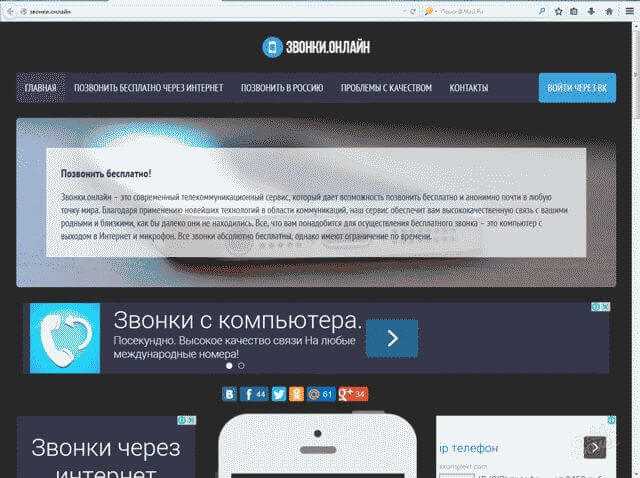 онлайн». Как пользоваться «Звонки.онлайн» объясняется в предыдущей статье.
онлайн». Как пользоваться «Звонки.онлайн» объясняется в предыдущей статье.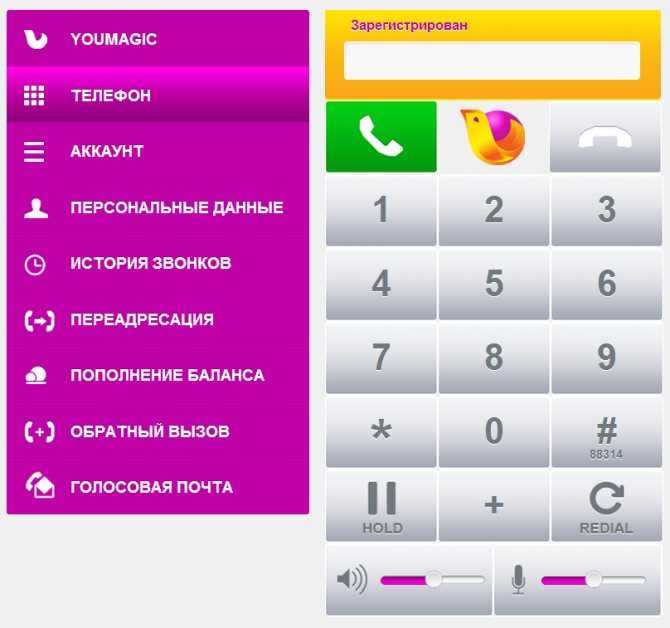
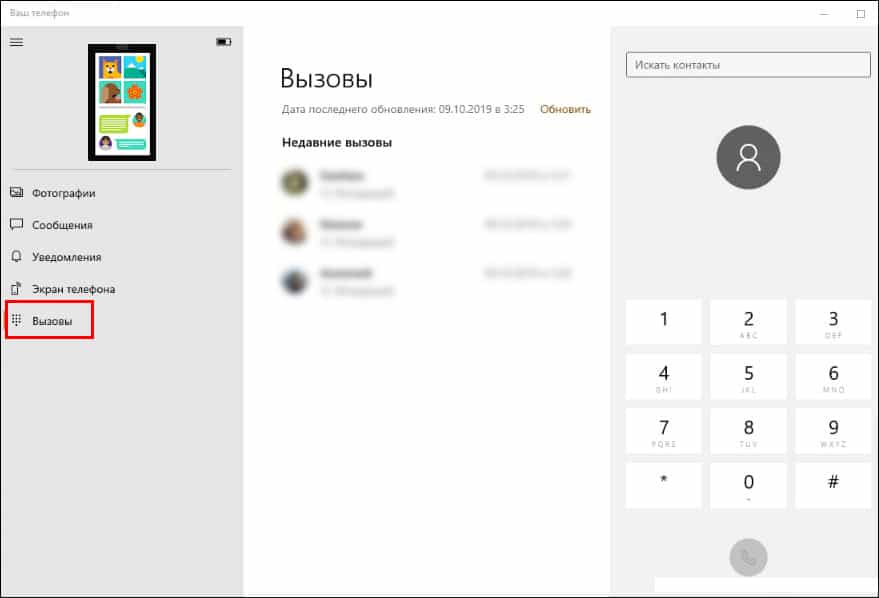 Разговаривайте бесплатно внутри компании.
Разговаривайте бесплатно внутри компании.